Pagpapakilala
Ang pagiging may-ari ng Chromebook ay may iba’t ibang benepisyo, mula sa bilis hanggang sa tuluy-tuloy na pagsasama sa mga serbisyo ng Google. Gayunpaman, ang pagharap sa biglaang pag-shutdown at pag-restart ay maaaring nakakafrustrate. Ang pag-unawa sa mga karaniwang sanhi at angkop na solusyon ay titiyakin na gumagana nang maayos ang iyong Chromebook. Ang gabay na ito ay maglalakbay sa mga kinakailangang hakbang upang ma-diagnose at maayos ang isyu ng biglaang pag-shutdown at pag-restart sa iyong Chromebook. Sa pamamagitan ng pagtukoy kung ang problema ay kaugnay sa software o hardware, maaari mong ilapat ang tamang paraan at mapanatili ang kahabaan ng buhay at pagganap ng iyong device.
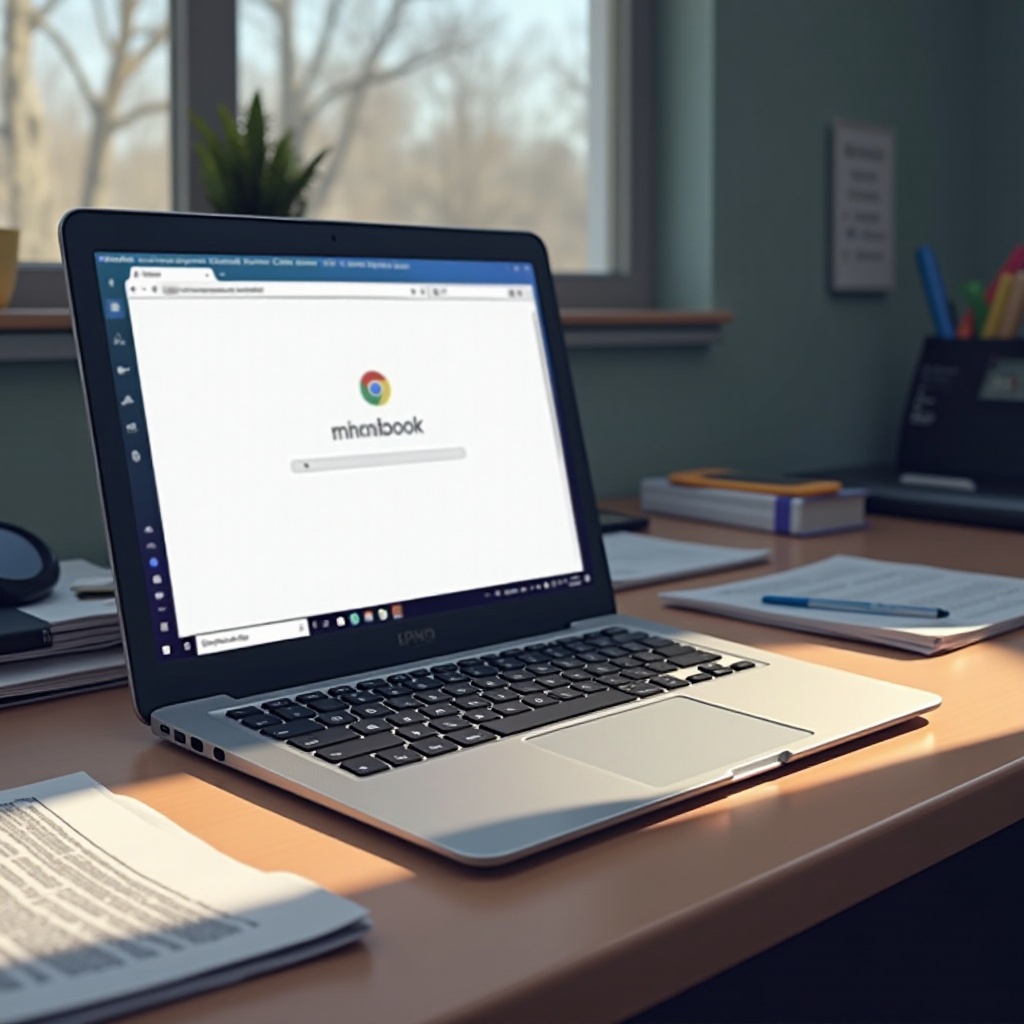
Karaniwang Sanhi ng Biglaang Pag-shutdown at Pag-restart
Maraming mga salik ang maaaring magdulot ng biglaang pag-shutdown at pag-restart ng Chromebook. Ang pagkilala sa mga sanhi na ito ay ang unang hakbang sa pag-troubleshoot.
- Software Glitches: Sira na mga file, hindi tumutugon na mga app, o luma na software ay maaaring magdulot ng malfunction sa Chromebook.
- Mga Isyung Kaugnay sa Hardware: Mga problema sa iyong baterya, motherboard, o iba pang mga internal na bahagi ay maaaring magdulot ng instability sa sistema.
- Overheating: Kapag uminit ng sobra ang iyong Chromebook, maaaring mag-shutdown ito upang protektahan ang mga bahagi nito mula sa pinsala.
- Virus o Malware: Bagaman bihira, ang mga atake ng malware ay maaaring magdulot ng hindi inaasahang pag-restart.
- Drain ng Baterya: Kung ang baterya mo ay halos patapos na ang buhay o hindi tamang nagcha-charge, maaaring biglaang mag-shutdown ang iyong Chromebook.
Ang pag-unawa sa pangunahing sanhi ay maghahanda sa iyo para sa susunod na mga hakbang sa pagtukoy ng pinakamahusay na solusyon.
Paunang Inspeksyon
Upang simulan ang pag-aayos ng isyu, magsagawa ng ilang paunang inspeksyon:
- Suriin ang Baterya at Charger: Tiyakin na ang iyong baterya ay naka-charge at ang charger ay tamang gumagana.
- Air Vents: I-inspect ang air vents para sa alikabok o barado na maaaring magdulot ng overheating.
- I-update ang Chrome OS: Ang lumang operating system ay maaaring may mga bugs. Tiyaking up-to-date ang iyong operating system.
Ang mga pangunahing inspeksyon na ito ay maaaring makatulong sa pagtukoy ng anumang madaling malutas na problema bago sumubsob sa mas detalyadong solusyon.
Mga Solusyon Kaugnay sa Software
Kung ang iyong paunang inspeksyon ay hindi nakapagpakita ng anumang halatang problema, isaalang-alang ang mga pag-aayos kaugnay sa software.
- I-restart at I-update: I-restart ang iyong Chromebook at tingnan kung may naghihintay na updates.
- I-type ang chrome://help sa iyong browser at i-click ang ‘Check for updates.’
- Alisin ang Cache at Cookies: Ang naipon na cache at cookies ay maaaring magpabagal sa iyong sistema at magdulot ng crashes.
- Buksan ang Chrome, i-click ang tatlong tuldok sa kanang itaas, mag-navigate sa ‘More tools,’ at piliin ang ‘Clear browsing data.’
- Alisin ang Hindi Kailangan na Mga Extension: Ang mga extension ay maaaring pagmula ng glitches.
- Pumunta sa chrome://extensions at i-toggle off ang anumang hindi mahalagang extension.
- Powerwash (Factory Reset): Kung wala nang ibang gumagana, ang pag-factory reset ng iyong Chromebook ay maaaring makaayos sa mga software bugs.
- Mag-navigate sa Settings > Advanced > Reset settings > Powerwash.
Ang mga hakbang na ito ay tumutugon sa mga isyung kaugnay sa software at makakatulong sa pagpapanumbalik ng katatagan ng iyong sistema.

Mga Solusyon Kaugnay sa Hardware
Kapag ang mga pag-aayos sa software ay hindi nakakasolusyon sa isyu, suriin ang mga bahagi ng hardware. Mahalagang lumipat mula sa mga pagsusuri sa software patungo sa hardware para sa komprehensibong diagnosis.
- Suriin ang Kalusugan ng Baterya: Ang pagtanda ng mga baterya ay maaaring magdulot ng biglaang pag-shutdown.
- Pindutin ang Ctrl + Alt + t upang buksan ang Crosh, pagkatapos ay i-type ang battery_test 1 upang suriin ang kalusugan ng baterya.
- Suriin ang Pisikal na Pinsala: Suriin kung may senyales ng pisikal na pinsala sa Chromebook na maaaring makaapekto sa mga internal na bahagi nito.
- Ayusin ang mga Bahagi: Paminsan-minsan, ang mga internal na bahagi ay nangangailangan ng muling pag-upo.
- Maaari itong kabilangan ng pag-alis at pagbalik ng RAM o SSD kung kumportable ka sa paggawa ng mga hakbang na ito.
- Cooling Pads: Gumamit ng mga external cooling pad kung natukoy ang overheating.
- Ang mga isyu sa overheating ay madalas na nalulunasan ng karagdagang cooling pad.
Ang mga inspeksyon sa hardware ay maaaring magpahiwatig ng mga isyu na nangangailangan ng propesyonal na pag-aayos o pagpapalit ng mga bahagi upang matiyak ang katatagan.
Advanced Troubleshooting
Para sa patuloy na mga isyu, kinakailangan ang mas malalim na troubleshooting. Ito ay upang matiyak na natukoy at nasolusyonan ang mga mas malalim na problema.
- Log System Errors: Gamitin ang Diagnostics tool ng Chrome para sa mas detalyadong impormasyon.
- I-type ang chrome://system sa address bar para sa komprehensibong ulat.
- Developer Mode: I-toggle sa Developer Mode (para sa mga advanced na user).
- Ibinibigay nito ang kakayahang magsagawa ng karagdagang diagnostics. Pindutin ang Esc + Refresh + Power, pagkatapos ay Ctrl + D sa prompt.
- Memory Tests: Magsagawa ng memory tests upang masuri ang mga isyu sa RAM.
- Gamitin ang mga third-party tools na dinisenyo para sa Chrome OS.
- Makipag-ugnay sa Suporta: Kung nag-aalinlangan, ang pakikipag-ugnay sa suporta ng Google o pagbisita sa isang sertipikadong technician ay makakatulong sa pagsolusyon ng mas kumplikadong mga isyu.
Madaling troubleshooting ang madalas na nangangailangan ng detalyadong diagnostics, na maaaring magbunyag ng mas malalim na mga problema na nangangailangan ng propesyonal na interbensyon.

Mga Hakbang sa Pag-iwas
Kapag normal na ulit ang iyong Chromebook, gumawa ng mga hakbang sa pag-iwas upang maiwasan ang mga problema sa hinaharap:
- Regular na Updates: Tiyakin na ang iyong Chrome OS at lahat ng mga application ay nananatiling up-to-date.
- Pangangalaga sa Baterya: Iwasan ang pagpapababa sa baterya hanggang 0% madalas at gumamit ng orihinal na mga charger.
- Ventilasyon: Panatilihing malinis ang mga air vents at gamitin ang iyong Chromebook sa mga matitigas na ibabaw.
- Pag-iwas sa Overloading: Limitahan ang bilang ng sabay-sabay na gawain upang maiwasan ang pag-overload ng sistema.
Sa pamamagitan ng paglalagay ng mga kasanayang ito sa iyong rutina, maaari mong mapanatili ang pagganap at kahabaan ng buhay ng iyong Chromebook.
Konklusyon
Ang biglaang mga pag-shutdown at pag-restart sa isang Chromebook ay maaaring maging nakakagulo ngunit madalas ay mapapamahalaan sa tamang diskarte. Sa pamamagitan ng pag-unawa sa mga karaniwang sanhi, pagsasagawa ng paunang inspeksyon, at pagpapatupad ng parehong mga solusyon sa software at hardware, maaari mong maibalik ang pagganap ng iyong Chromebook. Ang advanced troubleshooting at mga hakbang sa pag-iwas ay karagdagang makatutulong sa pagtitiyak ng isang maayos at maaasahang karanasan sa kompyuter. Kung patuloy ang mga hamon, ang paghingi ng tulong sa mga propesyonal ay nananatiling isang mabuting opsyon.
Mga Madalas Itanong
Bakit biglang namamatay at nagre-restart ang aking Chromebook?
Ilang salik, kabilang ang mga problema sa software, luma na OS, isyung pang-hardware, sobrang init, o mga problema sa baterya, ay maaaring magdulot ng mga shutdown na ito. Mahalagang malaman ang eksaktong sanhi para magawa ang tamang solusyon.
Paano ko malalaman kung may isyu sa hardware ang aking Chromebook?
Ang mga palatandaan ng isyung pang-hardware ay kasama ang hindi pangkaraniwang kilos ng baterya, sobrang init, pisikal na pinsala, o tuloy-tuloy na shutdown kahit ano pang software naayos. Ang pagtakbo ng hardware diagnostics sa pamamagitan ng Crosh o pag-update ng firm ay makakatulong sa pagkakakilanlan ng mga problema sa hardware.
Ligtas bang magsagawa ng factory reset sa aking Chromebook?
Oo, ang pagsasagawa ng factory reset (Powerwash) ay karaniwang ligtas at maaaring makalutas ng mga paulit-ulit na problema sa software. Siguraduhin lamang na nag-back up ka ng mahahalagang file bago magpatuloy, dahil buburahin nito ang lahat ng lokal na data.
